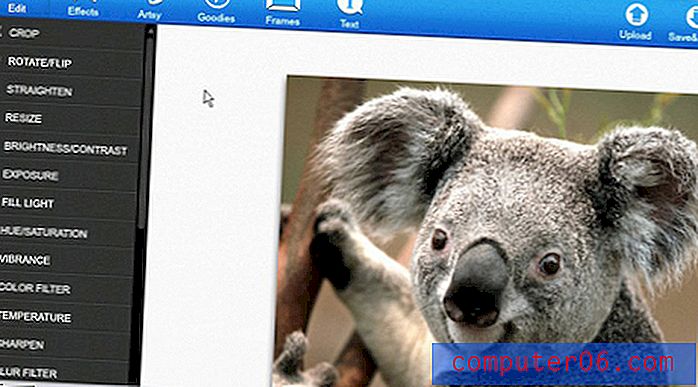So konvertieren Sie PSD in JPEG in Photoshop CS5
Die Möglichkeit, Ebenen in Photoshop CS5 zu verwenden, ist einer der wichtigsten Faktoren für viele Personen, die das Programm verwenden. Die Möglichkeit, Ebenen in Dateien zu speichern, bedeutet jedoch, dass die Dateien so gespeichert werden müssen, dass diese Ebeneninformationen erhalten bleiben. Adobe Photoshop CS5 speichert Ihre Dateien standardmäßig im PSD-Dateiformat. Dadurch können die von Ihnen erstellten Dateien alle Informationen und Änderungen speichern, die Sie am Bild vorgenommen haben. Während dieser Prozess ideal zum einfachen Ändern der PSD-Datei ist, ist dieses Dateiformat nicht mit den meisten anderen Anwendungen kompatibel. Daher befinden Sie sich in Situationen, in denen Sie wissen müssen, wie PSD in Photoshop in JPEG konvertiert wird, um eine Datei zu generieren, die Sie problemlos an andere Personen senden oder im Internet veröffentlichen können.
Konvertieren Sie eine PSD-Datei in Photoshop CS5 in ein JPEG
Während Photoshop CS5 Ihre Dateien standardmäßig im PSD-Dateiformat speichert, kann es tatsächlich eine beeindruckende Liste von Dateitypen aus Ihren PSD-Dateien erstellen. Das JPEG-Dateiformat ist eine der verfügbaren Optionen, da es einer der häufigsten Dateitypen ist, die Sie unter Bildern finden. Photoshop-Benutzer erstellen ihre Dateien normalerweise zur Verwendung in Veröffentlichungen oder im Internet. Daher ist die Möglichkeit, ihre Kreationen in ein derart universelles Dateiformat umzuwandeln, für die meisten Benutzer eine Notwendigkeit.
Beginnen Sie den Konvertierungsprozess, indem Sie die PSD-Datei in Photoshop CS5 öffnen. Wenn Sie vor dem Erstellen der JPEG-Datei Änderungen an Ihrem Bild vornehmen möchten, sollten Sie diese Änderungen jetzt vornehmen. Die JPEG-Datei, die Sie erstellen, ist im Wesentlichen eine Momentaufnahme Ihrer PSD-Datei zum Zeitpunkt der Konvertierung. Wenn Sie feststellen, dass Sie nach der Erstellung der JPEG-Version zusätzliche Änderungen am Bild vornehmen müssen, müssen Sie die Konvertierung von PSD in JPEG in Photoshop CS5 erneut durchführen.
Wenn die PSD fertiggestellt ist, klicken Sie oben im Fenster auf Datei und dann auf Speichern unter .

Klicken Sie auf das Dropdown-Menü Format in der Mitte des Fensters und dann auf die Option JPEG . Beachten Sie, dass es auch eine JPEG 2000-Version gibt, diese jedoch wahrscheinlich nicht die gesuchte Version ist. Sie können den Namen der Datei auch ändern, indem Sie den gewünschten Dateinamen in das Feld Dateiname über dem Dropdown-Menü Format eingeben. Sobald der Dateiname und das Format korrekt eingestellt sind, können Sie auf die Schaltfläche Speichern klicken, um die JPEG-Version Ihres Bildes zu generieren.
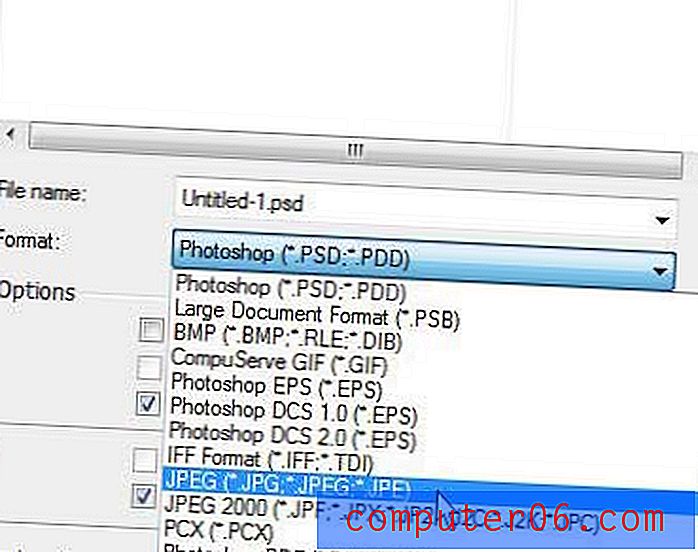
Sie sehen nun das JPEG-Fenster, in dem Sie die Komprimierungsstufe des JPEG-Bilds festlegen können, indem Sie den Schieberegler im Abschnitt Bildoptionen ziehen . Die Dateigröße des Bildes mit der ausgewählten Komprimierung wird auf der rechten Seite des Fensters angezeigt. Durch Erhöhen der Bildqualität wird auch die Größe der Datei erhöht. Wenn Sie Ihre bevorzugte Bildqualität ausgewählt haben, klicken Sie auf die Schaltfläche OK, um den Konvertierungsvorgang abzuschließen.
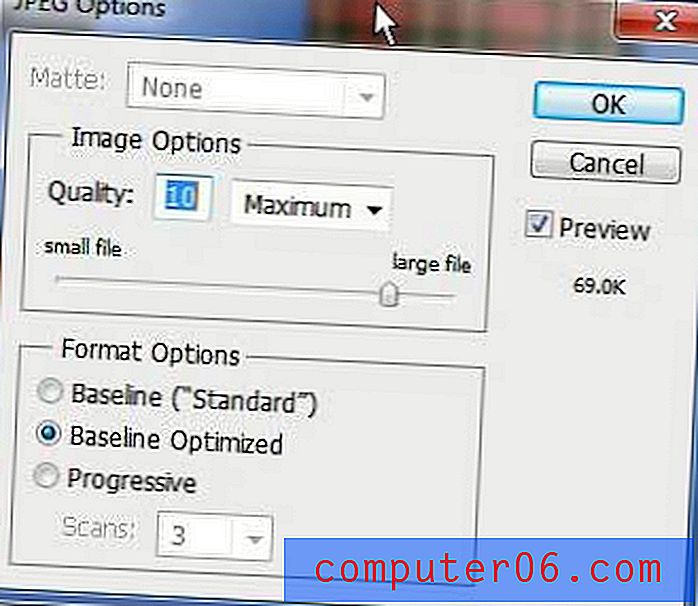
Dies führt zu zwei Versionen Ihrer Datei. die gerade erstellte JPEG-Datei und die PSD-Originaldatei. Sie können weiterhin alle gewünschten Änderungen an der PSD-Datei vornehmen, die JPEG-Datei bleibt jedoch unverändert, als Sie sie erstellt haben. Beachten Sie, dass die erstellte JPEG-Datei bei Bedarf auch in Photoshop bearbeitet werden kann.